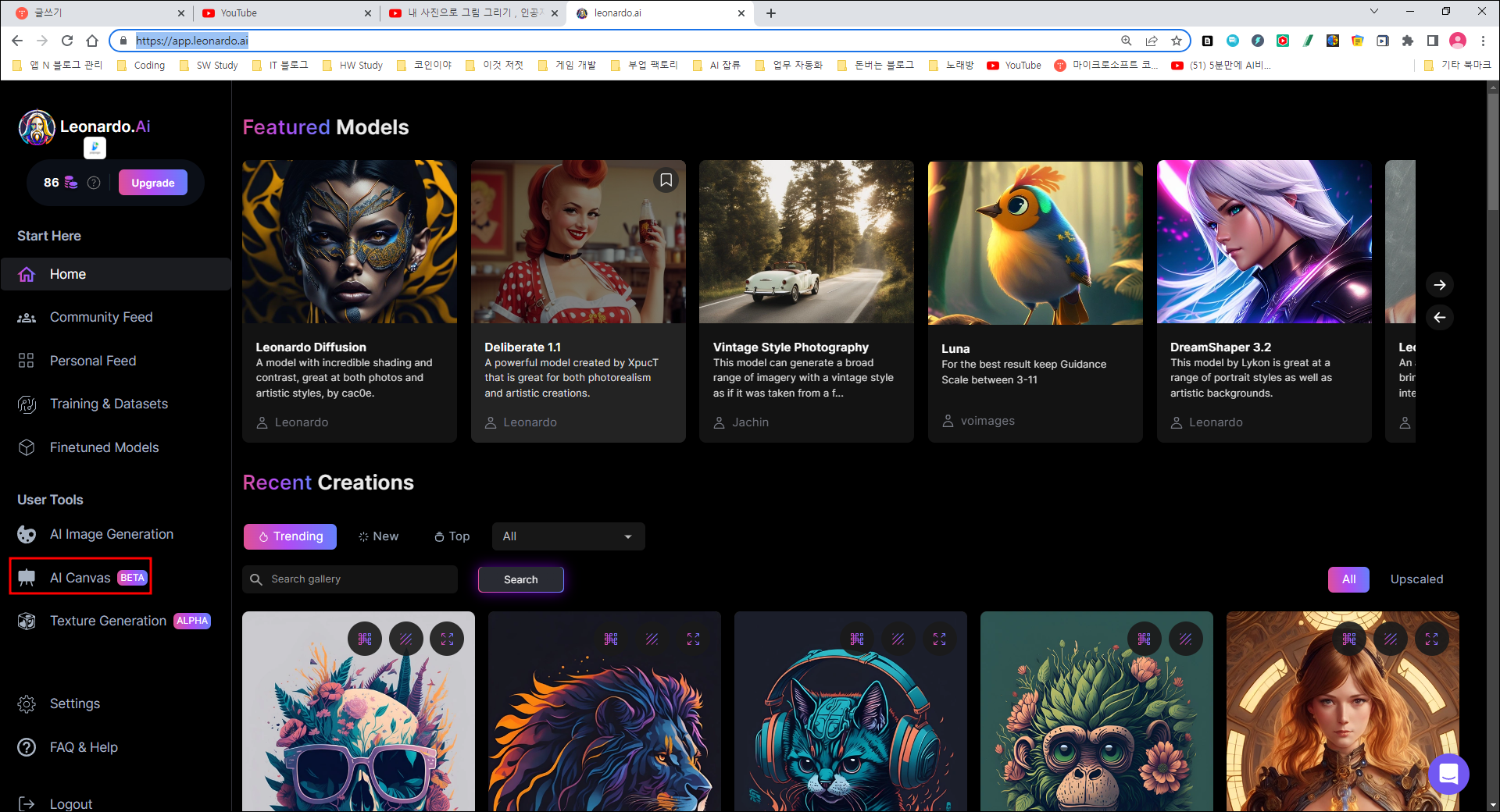인공지능으로 여러가지 다양한 형태의 실사 이미지를 출력해 주는 사이트가 있지만 내 사진으로 나만을 위한 그림을 그려주는 곳은 여기가 거의 유일하다. 바로 Leonardo.Ai(https://app.leonardo.ai/)이다.
내 사진으로 인공지능이 그려주는 그림 속 주인공이 되어 보자.
Leonardo.Ai 사이트에 들어가서 좌측 패널의 'AI Canvas'를 클릭한다.
에디터 페이지에 들어가는데 좌측의 산처럼 보이는 아이콘을 누르면 나타나는 'From a computer'를 클릭해 자신의 사진이나 원하는 그림 파일을 불러온다.

불러온 이미지가 에디터 창에 나타난다. 사진 바같의 틀은 전체 그림이 그려질 Canvas이다. 이 프로그램은 기본 적으로 250개의 토큰을 주고 그림 한장을 그릴때마다 1토큰씩 차감된다. 아마 모든 토큰을 다 쓰고 나면 돈을 내고 토큰을 사야 하는 것 같은데 신중하게 한장 한장씩의 이미지를 생성해야 한다. 한번에 4장까지 이미지를 생성할 수 있으므로 이미지의 갯수와 그림의 크기등을 오른쪽 패널에서 선택한다. 삽입한 이미지의 크기를 바깥 캔버스 크기에 맞춰 조절한다.

좌측패널의 붓모양 아이콘을 누르면 둥근 모양의 펜을 쓸수 있는데 얼굴을 제외하고 나머지는 모두 선을 칠해서 없애준다.
펜의 사이즈를 조절할 수 있으므로 얼굴 주변부에는 작은 사이즈의 펜으로 선을 그리고 나머지는 큰 사이즈의 펜으로 선을 그리면 쉽게 전체를 칠해 줄 수가 있다.

이제 Leonardo.Ai 페이지를 하나 더 오픈하고 홈에서 자신이 주인공이 되었으면 하면 그림을 하나 선택한다. 이 그림의 긍정 Prompt 내용을 복사해서 앞의 에디터 페이지로 돌아간다. Seed와 Guidance Scale등도 함께 가져 가면 더 좋다.

다시 좌측 패널의 화살표 아이콘을 누르고 하단의 여러개의 화살표가 있는 옆의 Prompt에 위에서 가져온 긍정 Prompt 내용을 붙여 넣는다. 그리고 Seed 번호와 Guidance Scale등도 맞춰 준다. 위의 그림 사이즈에 맞춰 지금 생성하는 이미지의 사이즈도 같은 사이즈로 선택한다. 그리고 가장 중요한 것이 부정 Prompt를 입력해야 하는데 부정 Prompt는 여러개의 화살표가 있는 파란색 아이콘을 클릭하면 나타난다. 여기에 nsfw를 입력한다. nsfw는 'Not Safe For Work'의 약자로 우리말로 번역하면 '후방주의'니 '엄빠주의'니 하는 뜻으로 번역되는데 선정적인 이미지가 나타나지 않도록 하라는 의미이다. 그리고 'Generate' 버튼을 클릭한다.

홈에서 봤던 이미지하고는 좀 다른 느낌이지만 필자가 삽입한 그림을 주제로 하는 상당히 근사한 이미지가 나왔다. 한번에 원하는 이미지가 출력되는 것이 아니므로 여러차례 출력을 시도해 보면 원하는 이미지를 얻을 수 있을 것이다.

나를 주인공으로 하는 이미지를 AI 가 생성하도록 해 보았다. 이번 시간에는 수동적인 이미지만 생성해 보았는데 다음에는 동영상에도 나를 주인공으로 하는 영상을 생성해 주는 프로그램이 나오 길 기대해 본다.
'ICT 레이더 > 인공지능(AI)' 카테고리의 다른 글
| Visual ChatGPT 출시 (1) | 2023.04.12 |
|---|---|
| Stable Diffusion Web UI_dddetailer 실패없이 설치하기 (1) | 2023.04.11 |
| 윈도우에 인공지능 GPT4ALL 설치하기 (1) | 2023.04.08 |
| ChatGPT화 영어 회화를 주고 받기 위한 마이크 점검 방법 2가지 팁 (1) | 2023.04.03 |
| Stable Diffusion Web UI 초간단 설치 및 실사 이미지 생성 (3) | 2023.03.31 |